Har du noen gang ønsket at du hadde en laserpeker for å rette oppmerksomheten mot et nøkkelpunkt i et PowerPoint-lysbildefremvisning? I dag skal vi se på hvordan du kan bruke musen som laserpeker i PowerPoint 2010.
Starter
Begynn lysbildefremvisningen ved å trykke på F5-tasten, eller ved å velge Fra begynnelsen eller Fra nåværende lysbilde i gruppen Start lysbildefremvisning på fanen Lysbildefremvisning.

Under lysbildefremvisningen holder du nede Ctrl-tasten og venstre musepekeren for å få laserpekeren til å vises på skjermen.

Dra musen for å flytte pekeren over skjermen.

Endre farger
Du kan endre laserpekerfargen ved å velge Sett opp lysbildefremvisning i gruppen Oppsett i fanen Lysbildefremvisning.
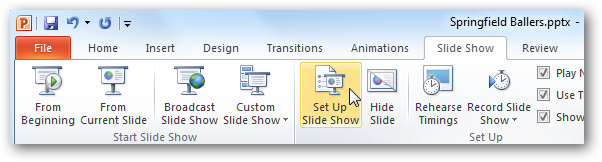
Du kan velge mellom rød, grønn eller blå fra rullegardinmenyen for laserpekeren og deretter klikke OK.

Laserpekeren er en veldig enkel, men finliten funksjon lagt til PowerPoint 2010. Leter du etter flere PowerPoint 2010-tips? Sjekk ut våre tidligere innlegg om hvordan du animerer tekst og objekter, og hvordan du legger til video fra nettet.








